Краткая инструкция
Чтобы узнать, где в гта 5 хранятся фото сделанные с телефона, вам нужно выполнить следующую инструкцию:
1. На рабочем столе windows откройте ярлык мой компьютер. В проводнике виндовс перейдите в локальный диск «C».
2. В локальном диске «С» в окошке поиска введите слово «PGTA», и нажмите на кнопку «Поиска».
PGTA — это фотография сделанная с телефона в игре гта 5.
3. В течении 10 — 30 секунд операционная система полностью произведет поиск в локальном диске на наличие всех фотографии.
После окончания поиска вы увидите все сделанные фотографии от GTA 5.
4. Чтобы открыть полный путь до фотографий, вам нужно навести курсор мыши на любой найденный файл, и один раз нажать правую кнопку мыши.
В раскрывшемся меню в самом низу выбираем пункт «Расположение файла».
После всех действий, откроется папка, в которой и будут лежать все сделанные фотографии в гта 5.
Видео инструкция
Подробная инструкция
Чтобы открыть паку, в которой лежат все фотографии сделанные через телефон в игре гта 5, нам нужно выполнить следующую инструкцию:
1. На рабочем столе откройте ярлык мой компьютер, затем перейдите в системный локальный диск (C:).
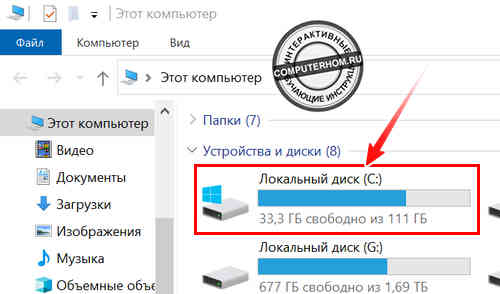
2. В системном локальном диске в окошке поиска введите слово «PGTA» и нажмите кнопку «Поиска», также можно нажать клавишу «Enter».
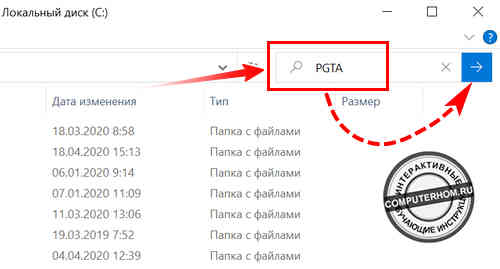
2.1 В течении 30 — 60 секунд операционная система windows, найдет все фотографии, которые вы сделали в игре.
После того, как поиск полностью завершится мы сможем перейти в папку, в которой хранятся все снимки с телефона.
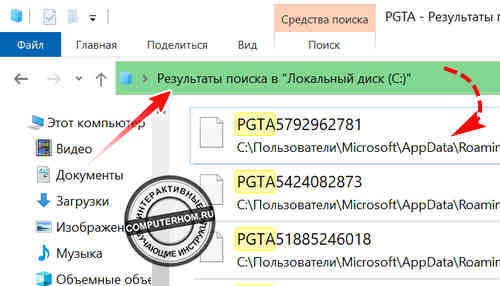
2.3 Итак, наводим курсор мыши на любой найденный файл, и один раз нажимаем леву кнопку мыши, после чего файл будет выделен.
Теперь не отводя курсора мыши от файла нажмите один раз правую кнопку мыши.
В раскрывшемся контекстном меню выбираем строчку «Расположение файла.»
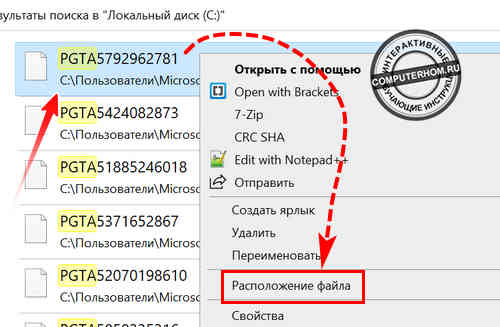
3. После всех выполненных действий, на вашем компьютере или ноутбуке откроется папка, в которой хранятся фотографии сделанные с помощью телефона.
- Все файлы, которые начинаются со строчки «PGTA», являются фотографиями.
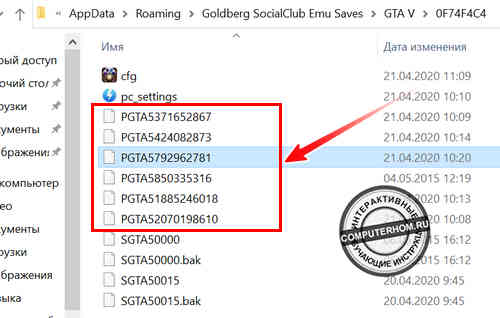
Как открыть и посмотреть фотографии сделанные с телефона
Чтобы посмотреть на компьютере или ноутбуке сделанные фотографии, вам нужно выполнить следующие действие:
1. В папке, где хранятся сделанные снимки от игры, выделяем все фото — файлы, наводим курсор мыши на файлы и один раз нажимаем правую кнопку мыши.
В раскрывшемся меню выбираем пункт «Копировать».
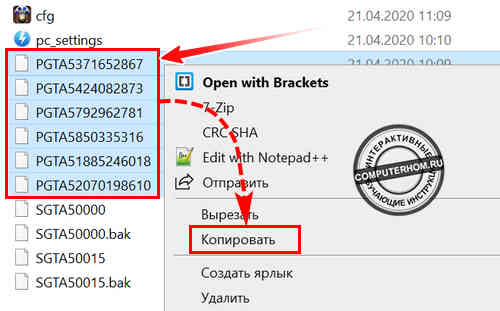
2. В любом месте вашего компьютера создайте папку и вставьте скопированные фото — файлы.
2.1 После всех действий, наводим курсор мыши на любой файл, и один раз нажимаем правую кнопку мыши.
В открывшемся контекстном меню нажмите на строчку «Переименовать».
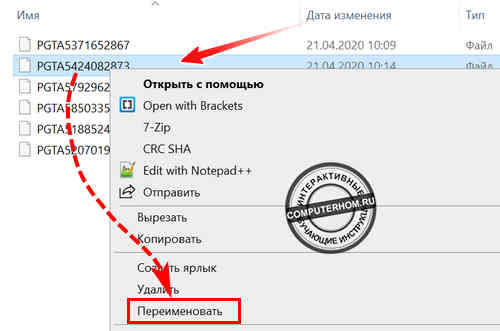
3. В следующем шаге, файл будет доступен для редактирования, в самом конце — ставим точку и пишем jpg (.jpg).
После того, как вы добавили в конец данный атрибут — нажмите клавишу «Enter».
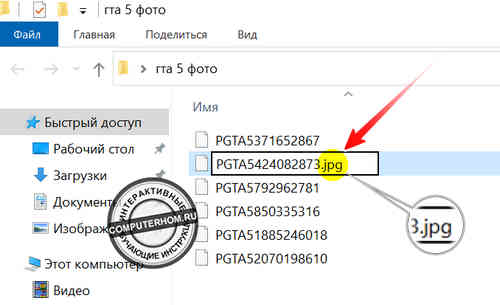
4. После всех выполненных действий данный файл преобразуется в формат JPG.
Теперь мы можем его открыть и посмотреть.
Обратите внимание:
При открытии фото, у вас может показаться ошибка файла.
В таком случае, вам нужно установить на свой компьютер фото редактор, фотошоп или ACDSee Photo.
У родных фото редакторов могут возникнуть проблемы при открытии данных фотографий. А вот при открытии фото в фотошопе или в программе ACDSee проблем не возникло.
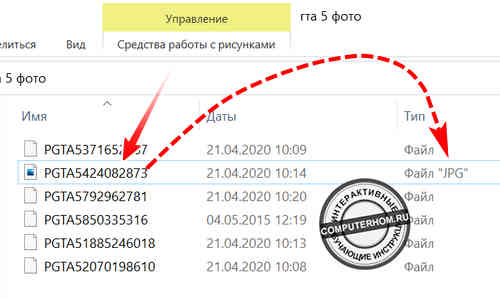




Вы можете оставить комментарии от своего имени, через соц. сервисы